1、先登录outlook.com邮箱账户登录地址:outlook.com好多同样的来至G+论坛的邮件内容
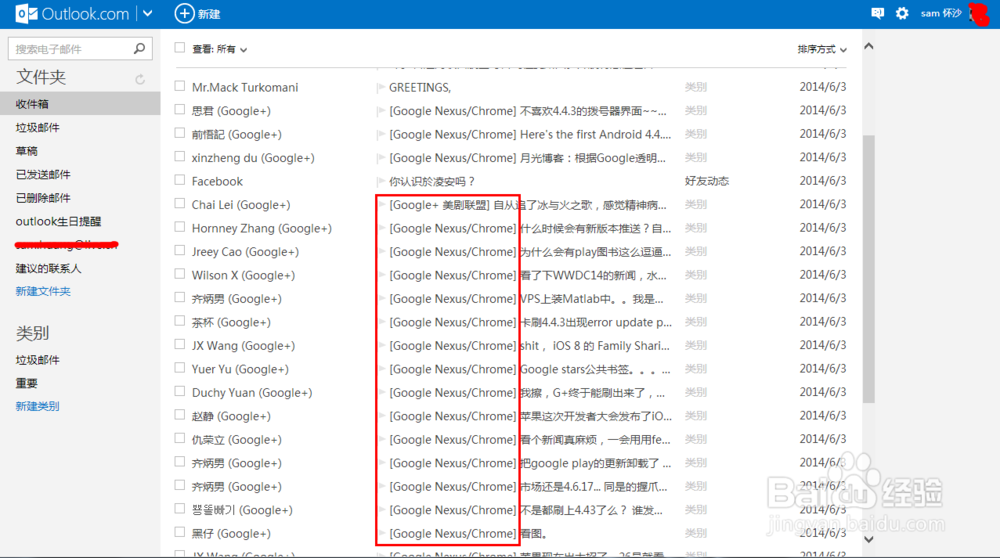
2、打开一封这样的邮件;得到@xxx.com这样的一个邮件域服务器地址比如:@plus.google.com
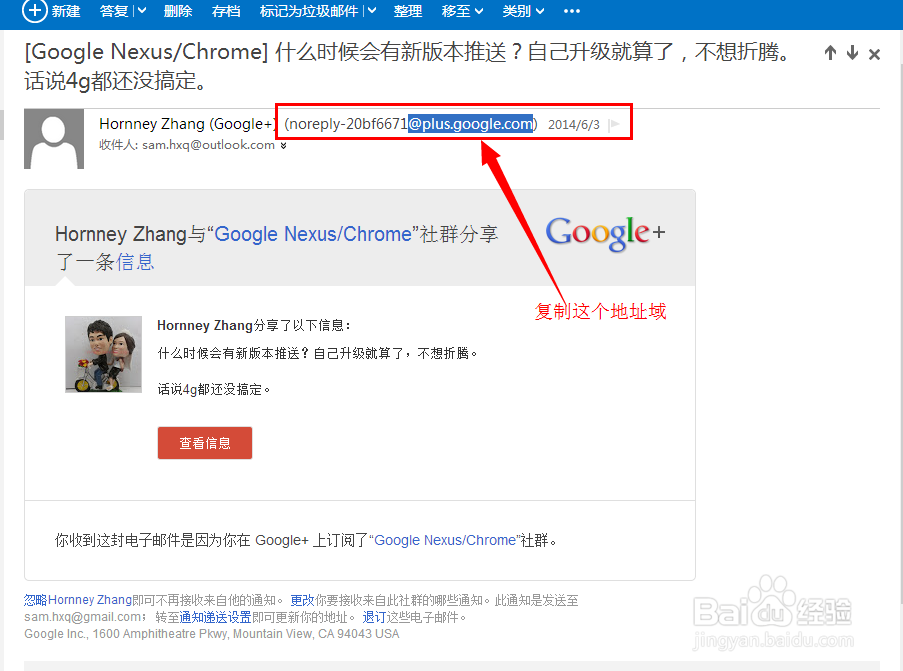
3、然后点击右上角的---齿轮--->管理规则

4、在新邮件排序规则里面 点击新建规则

5、在创建规则界面中1、发件人地址:选择包含:@plus.google.com2、选择蚨潍氢誊移至新文件夹:并输入一个名称:我这里是Plus_Google然后点击保台仵瑕噤存;这一步完成之后仅对新收到的邮件有效;对于已经存在的邮件需要用其他办法
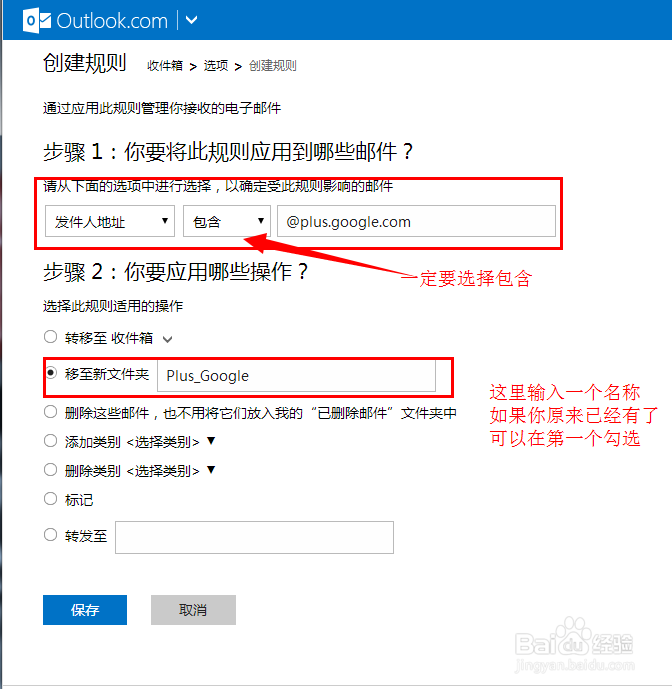
6、在搜索框里面输入@plus.google.com 进行搜索

7、勾选所有邮件、在上面的"移至"下拉里面选择争犸禀淫"Plus_Google"

8、如果现在的邮件太多了、需要用其他办法在争犸禀淫"移至"--->移动来至以下发件人的所有邮件

9、设置移动规则设置1、单选:移动搜索结果中的邮件2、转移至:Plus_Google点击全部移动即可
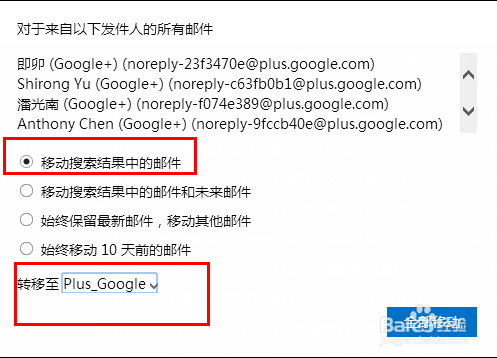
10、查看移动进度

11、查看下结果Plus_Google下面有4000+的邮件

12、如果上面经验能帮助到您,请点支持;
13、如果操作失败,请留言告诉我;我会回复您的
